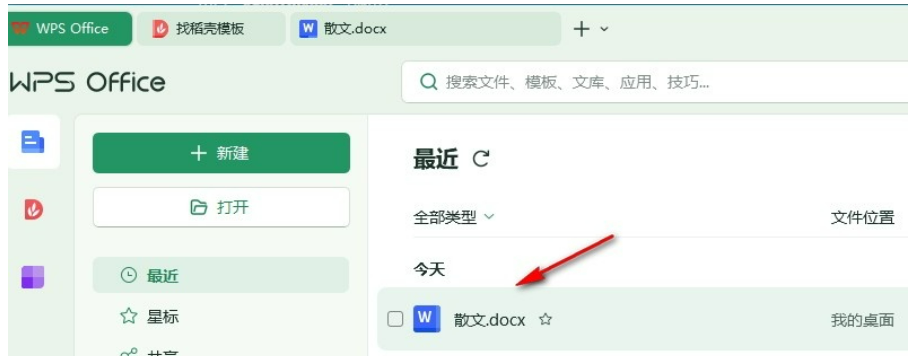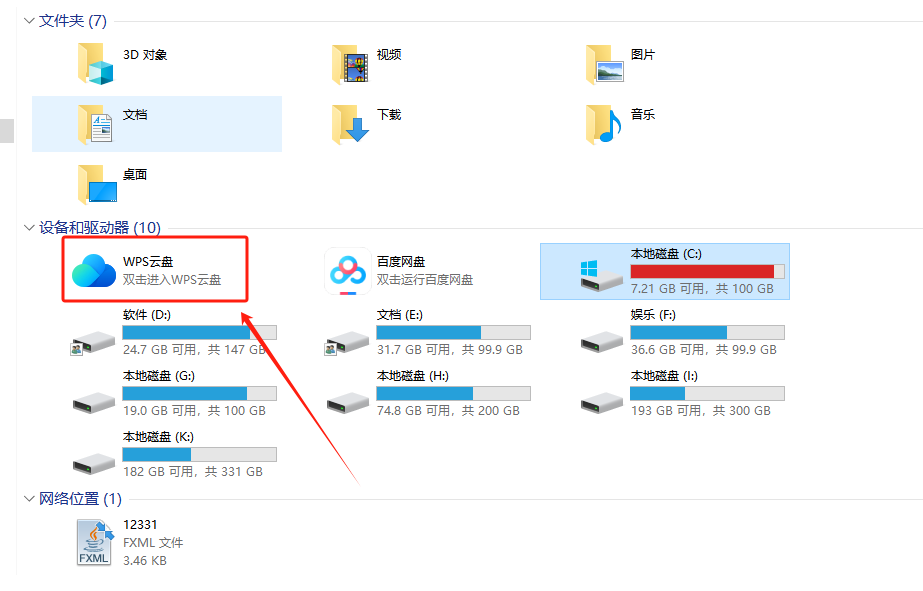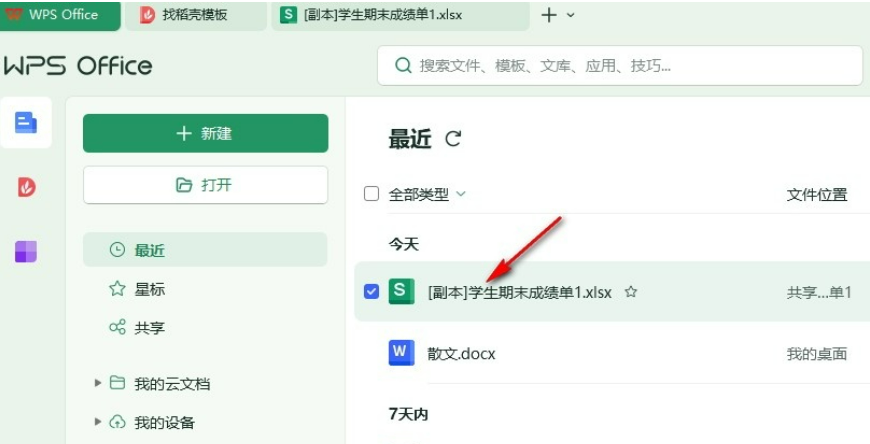WPS软件怎么设置自动备份保存的方法分享。我们在编辑WPS文件的时候,可以去开启文件的自动备份保存功能,这样就可以在一些特殊情况下去找回我们的文件了。比如中途软件闪退的时候,可以重新找回文件,不会出现文件丢失的情况。一起来看看怎么开启自动备份功能的方法吧。
操作教学
WPS文字怎么进行字体效果添加操作教学
WPS文字怎么进行字体效果添加操作教学。为了进行文字的装饰,我们可以给文字进行艺术字效果的添加,这样可以让文字观看起来更美观。特别是一些标题文字,添加艺术字效果之后更加引人注目。接下来我们一起来看看艺术字体添加的方法吧。
1、系统抽筋了、跳闸断电了,编辑的内容不见了怎么办?砸电脑也没用,最新版的WPS有崩溃恢复功能。也可以点击左上角“WPS文字”- 备份管理 找找历史文档。
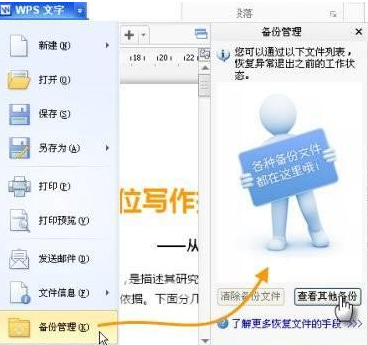
2、WPS默认备份间隔为10分钟,如果你打字每分钟超150,嫌间隔太长,可缩短一下时间间隔。(左上角“WPS文字-选项-常规与保存-恢复选项”)

3、还觉得不够安全,想在不同的电脑上都看到备份文档吗?在“办公空间”选项卡下,登录你的快盘账号,再开启“自动备份”,这时文档便签会变成绿色,你的文档每一次保存,都会对应的在云端快盘生成一个备份文档。这样无论你到哪里,都能看到不同时期保存下来的备份。

WPS表格内容怎么导出图片教学分享
WPS表格内容怎么导出图片教学分享。我们在制作好了表格内容之后,为了分享给其他的用户时,他们可以更加方便的进行观看,可以导出为图片的格式,这样就可以非常方便的直接打开进行内容的观看了。那么表格内容怎么导出为图片呢?一起来看看操作的方法吧。